10.Gisèle
Fait avec la version gratuite 653 de Photofiltre (Adapté de la version studio N°172)
Plus besoin de mon autorisation pour utiliser ce tuto sur vos Forums ou vos Blogs mais
sans copier mon texte et
mes capures d'écran. Mettez
un lien vers ce tuto ou ce site

|
|
Matériel à dézipper
Ensuite, enregistrez le masque127 dans le dossier Masks ou Réserve Masks
Module externe: Dégradé
|
|
Cette flèche pour marquer votre ligne
Clic gauche pour la déplacer |
1.Ouvrez les 3 tubes. Dupliquez-les et fermez les originaux
2.Mettez en couleur d'avant-plan le vert foncé R= 12 V=84 B=20
3.Mettez en couleur d'arrière-plan le vert clair R=140 V=194 B=151

4.Ouvrez un document blanc 700 x 550
5.Appliquez un dégradé: Menu Filtre > Module externe > Dégradé
6.Forme = Droit. Nombre de couleurs = 3. Angle = 51 , voir mon tuto
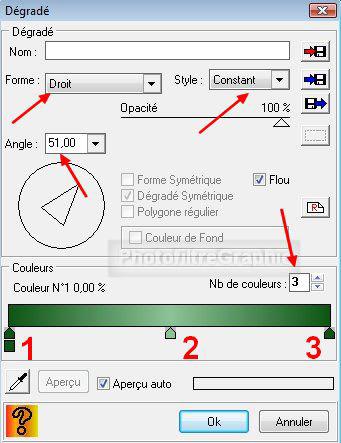
7.Pour sélectionner les couleurs, voir mon tuto
8.Pointes 1 et 3: RVB 12.84.20 ou #0C5414
9.Pointe 2: RVB 140.194.151 ou #8CC297
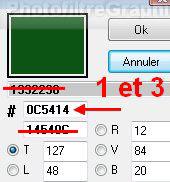
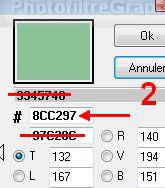
10.Pour adoucir le milieu: Menu Filtre > Effet d'optique > Flou gaussien. Rayon:30 pixels

11.Enregistrez au format jpg
12. Menu Image > Dupliquer
13.Menu Réglage > Correction gamma. Niveau= 0,60
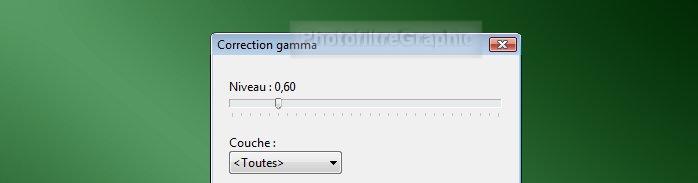
14.Enregistrez au format jpg et glissez à droite, ce sera le Fond
15.Clic sur l'autre exemplaire pour l'activer
16.Appliquez le masque127 avec Photomasque du menu Filtre. Couleur blanche. Opacité= 70
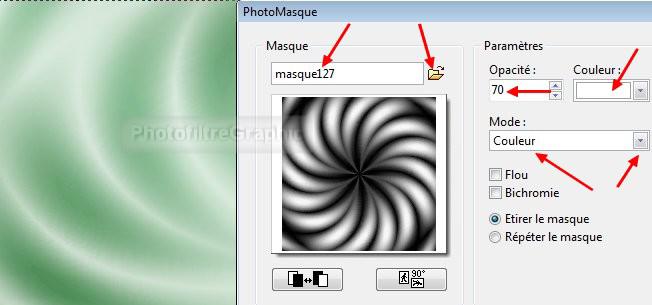
17.Menu Sélection > Tout sélectionner
18.Menu Sélection > Changer la forme > Ellipse
19.Menu Sélection > Contracter. Largeur= 10

20.Menu Filtre > Esthétique > Contour progressif. Largeur= 10
21.Couleur noire. Opacité= 50%

22.Menu Edition > Copier (ou clic droit dessus > Copier)
23.Clic sur le Fond qui est à côté
24.Menu Edition > Coller (ou clic droit dessus > Coller)
25.Clic droit dessus > Valider le collage
26.Enregistrez au format jpg
27.Clic sur le tube Image et masque associés Suzi SS_681_Misted
28.Menu Réglage > Teinte / Saturation: Teinte=90°. Saturation= -50%

29.Clic droit dans la bande supérieure du tube > Copier
30.Clic sur le Fond puis Menu Edition > Collage spécial > Image et masque associés
31.Clic droit sur l'homme > Transformation > Symétrie horizontale
32. Clic droit sur l'homme > Paramétrage manuel. Cochez Conserver les proportions
33.Position Manuelle X=280 Y=74. Taille. Largeur =386 Hauteur=348
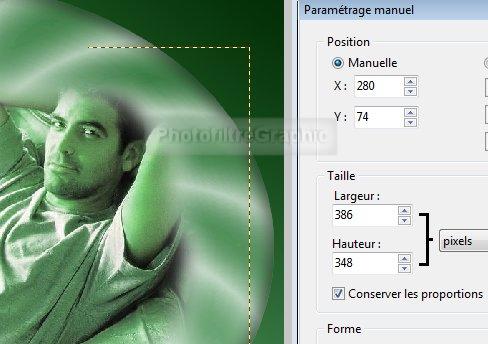
34.Clic droit sur l'homme > Valider le collage
35.Enregistrez au format jpg
36.Clic sur le tube Image et masque associés Suzi SS_694_Misted
37.Menu Réglage > Teinte / Saturation: Teinte=90°. Saturation= 0%

38.Clic droit dans la bande supérieure du tube > Copier
39.Clic sur le Fond puis Menu Edition > Collage spécial > Image et masque associés
40.Clic droit sur la dame > Transformation > Symétrie horizontale
41. Clic droit sur la dame > Paramétrage manuel. Cochez Conserver les proportions
42.Position Manuelle X=1 Y=44. Taille. Largeur =314 Hauteur=360
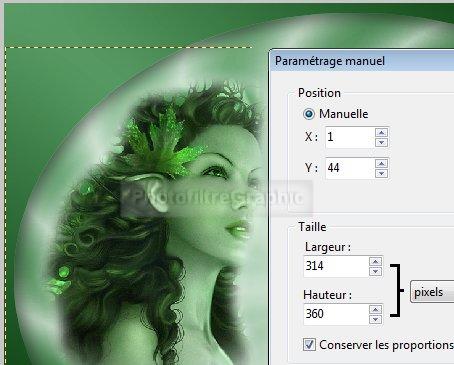
43.Clic droit sur la dame > Valider le collage
44.Enregistrez au format jpg
45.Clic droit dans la bande supérieure de l'image et masque de la rose > Copier
46.Clic sur le Fond puis Menu Edition > Collage spécial > Image et masque associés
47. Clic droit sur la rose > Paramétrage manuel. Cochez Conserver les proportions
48.Position Manuelle X=219 Y=282. Taille. Largeur =162 Hauteur=247

49.Clic droit sur la rose > Valider le collage
50.Affichez à 200% pour mieux voir
51.Avec l'outil Doigt réglé sur Moyen (Opacité à 30), étalez le bas de la statue
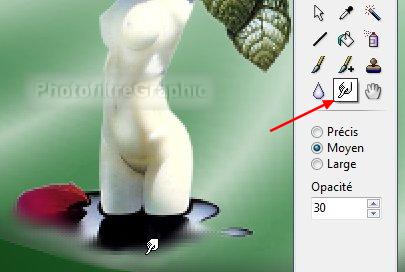
52.Enregistrez au format jpg
53.Faites 3 cadres: Menu Image > Encadrement extérieur
54. 2 pixels avec la couleur de l'avant-plan
55. 15 pixels avec la couleur de l'arrière-plan
56. 2 pixels avec la couleur de l'avant-plan
57.Sélectionnez le cadre du milieu avec la baguette magique
58.Appliquez le dégradé du début avec 5 couleurs et un angle de 45
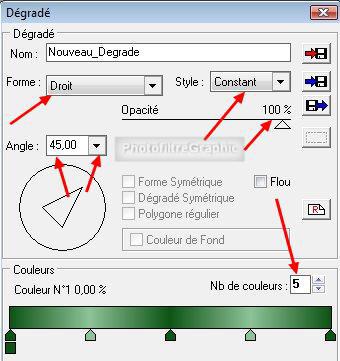
59.Enregistrez au format jpg
60.Menu Image > Taille de l'image. Largeur= 700. La hauteur se met à 558
61.Signez et enregistrez au format jpg
© copyright. Tous droits réservés
